A számítógép videokártyája nem kompatibilis a Robloxszal. Ez egy gyakori hiba, amely a videokártya illesztőprogramjainak frissítésével javítható. Ha nem tudja, hogyan frissítse az illesztőprogramokat, ne aggódjon. Biztosítunk téged. Csak kövesse az alábbi egyszerű lépéseket: 1. Először is meg kell határoznia, hogy milyen videokártyával rendelkezik. Ez általában megtehető úgy, hogy megkeresi a számítógép műszaki adatait, vagy kinyitja a házat, és megnézi magát a kártyát. 2. Miután megtudta, milyen videokártyája van, fel kell keresnie az azt gyártó cég weboldalát. Például, ha van ATI videokártyája, akkor látogasson el az ATI webhelyére. 3. A gyártó honlapján meg kell találnod a videokártyád legújabb illesztőprogramjait. Csak töltse le és telepítse őket. 4. Indítsa újra a számítógépet, és próbálja meg újra futtatni a Robloxot. Most már működnie kell! Ha továbbra is problémái vannak, megpróbálhatja felvenni a kapcsolatot a Roblox ügyfélszolgálati csapatával. Segíthetnek a probléma elhárításában.
A Roblox egy nagyon népszerű és addiktív játékplatform, amely több játékhoz biztosít hozzáférést. Tehát, ha megpróbálja elindítani a robloxot, hogy játsszon, de kap A számítógép grafikus kártyája nem kompatibilis a Roblox minimális rendszerkövetelményeivel. hiba, több megoldás is létezik. Ez a hiba többnyire akkor fordul elő, ha elavult grafikus illesztőprogramot használ, vagy a számítógépe nem rendelkezik a Roblox futtatásához szükséges szoftverrel (például DirectX 10 vagy DirectX 11). A probléma okától függetlenül összeállítottunk egy listát azokról a megoldásokról, amelyek segítségével kijavíthatja a hibát Windows 11/10 rendszerű számítógépeken.
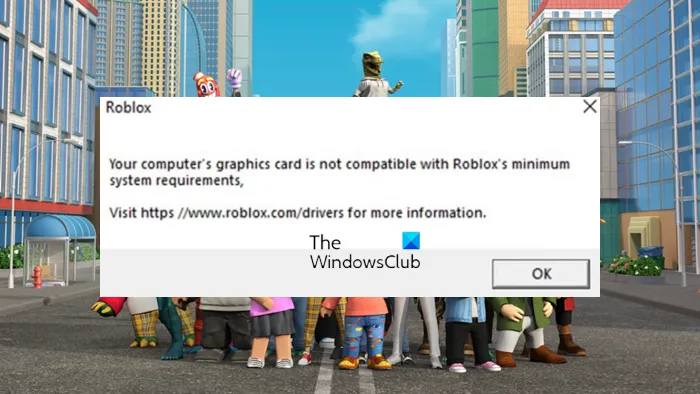
Milyen grafikus kártyát támogat a Roblox?
Alapvetően a Roblox nem határozta meg a platform működéséhez szükséges grafikus kártyát. A Roblox futtatásához azonban számítógépének rendelkeznie kell DirectX 11/10 vagy újabb funkció támogatásával. A Roblox azt is javasolja, hogy kevésbé régi számítógépet használjon a legjobb teljesítmény elérése érdekében.
A Roblox alkalmazás DirectX 10 vagy magasabb szintű támogatást igényel. „A legjobb teljesítmény érdekében vagy egy 5 évnél fiatalabb számítógépet ajánlunk dedikált grafikus kártyával, vagy egy 3 évnél fiatalabb laptopot integrált grafikus kártyával” – mondja Roblox.
parancssor fájl keresése
További dolgok, amelyekre érdemes odafigyelni a probléma okaként:
- Helytelen videokártya beállítások.
- Elavult grafikus illesztőprogram
Javítsa ki a számítógép videokártyája nem kompatibilis a Roblox hibával
Ha látod A számítógép grafikus kártyája nem kompatibilis a Roblox minimális rendszerkövetelményeivel. hiba történt Windows PC-n, íme néhány tipp, amelyek segítenek:
- Frissítse a grafikus illesztőprogramot
- Ellenőrizze kompatibilitási módban
- Telepítse a DirectX legújabb verzióját
- Gyenge kijelző színminőség
- Állítsa vissza a Roblox Graphics szoftvert
- Telepítse újra a Robloxot.
1] Frissítse a grafikus illesztőprogramot
Ahogy korábban említettük, ha elavult grafikus illesztőprogramot használ a számítógépén, kompatibilitási problémákat tapasztalhat a Robloxszal. A probléma megoldásához frissítenie kell a grafikus illesztőprogramot a legújabb verzióra az alábbi módszerek bármelyikével.
- Töltse le közvetlenül a hivatalos webhelyről
- Használja a Windows Update szolgáltatást
- Használjon szoftvert az illesztőprogramok frissítéséhez
- Használja az Eszközkezelőt
Előfordulhat, hogy néhányan ingyenes illesztőprogram-frissítő szoftvert vagy olyan eszközöket szeretnének használni, mint az AMD Auto Driver Detection, az Intel Driver Update Utility vagy a Dell Update Utility az eszközillesztők frissítéséhez. Az NV frissítő frissíti az NVIDIA grafikus kártya illesztőprogramját.
Ha ez a megoldás nem oldja meg a problémát, folytassa a következővel.
Olvas : Honnan tudhatom meg, hogy milyen videokártyád van?
2] Ellenőrizze kompatibilitási módban
A Windows rendszerű számítógépeken a kompatibilitási problémák megoldásának másik módja a program kompatibilitási módban történő futtatása. Ezzel a funkcióval a számítógép operációs rendszere úgy fut, mint egy régebbi verzió, és ellenőrizze, hogy ez segít-e megoldani a Roblox kompatibilitási problémát.
Íme, hogyan kell csinálni:
- Kattintson jobb gombbal a Roblox ikonra a számítógépén.
- Választ Jellemzők a legördülő menüben.
- A tulajdonságok ablakában váltson a következőre Kompatibilitás lapon
- Ezután ellenőrizze Futtassa ezt a programot kompatibilitási módban a következőhöz: doboz.
- Válassza ki a programhoz használni kívánt Windows verziót, és kattintson a gombra Alkalmaz .
3] Telepítse a DirectX legújabb verzióját
Ellenőrizze azt is, hogy a grafikus kártyája milyen verziójú DirectX-et támogat. Ha a verzió '10 alatti










![A felületi billentyűzet nem működik [Javítás]](https://prankmike.com/img/surface/B3/surface-keyboard-not-working-fix-1.jpg)



